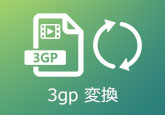MOVファイルとは何か?MOVファイルを再生・変換する方法
iPhoneやiPadなどを利用する場合、拡張子が.movの動画ファイルをよく知っていますね。で、MOV 【.movファイル】とは一体何なのか、MOV動画ファイルを再生しようとしましたが、成功に再生できないと、どうすれば良いですか。本文では、MOVファイルとは何か、パソコンでMOV動画ファイルを再生・変換する方法をご紹介いたしますので、MOVファイルの使用に少しでもお役に立てれば何よりです。
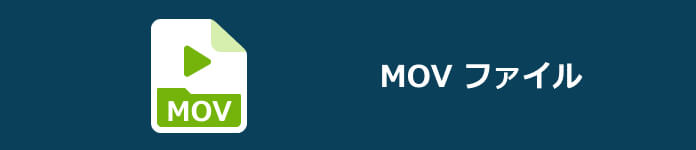
MOVファイルとは?MOVファイルのメリット・デメリット
MOVとは、米国のアップル(Apple)社によって開発されたマルチメディア技術QuickTime一部として規定され、動画や音声、画像、文字などのメディアデータを格納するためのコンテナフォーマットの一つで、ファイル名の標準拡張子が「.mov」「.qt」です。
MOVファイルのメリット
- 1、MOVはApple社が開発した動画ファイルフォーマットなので、Apple製品のiPhone、iPad、iPod Touch、macOSとは相性が良い
- 2、MOVファイルは動画や音声、テキスト、画像などのメディアを一つに格納可能
- 3、高い圧縮率を持ちながらも、MOVファイルが高品質の映像や音声データが保管できる
MOVファイルのデメリット
- 1、Appleが独自に開発したフォーマットなので、他のプラットフォームや再生デバイス機器とは互換性が低い
- 2、MOVが多くのメディアデータを高品質で格納できる一方、ファイルサイズが大きくなることもある
Windows/MacでMOV動画ファイルを再生する方法
MOVはWindowsとは互換性がないため、WindowsでMOV動画ファイルが再生できないことに困っている人がかなり多いそうです。4Videosoft ブルーレイプレーヤーはWindows 11/10/8.1/8/7やMacなどで動作できて、MOVやMP4、AVI、WMVなどの動画ファイルを流暢に再生してくれるメディアプレーヤーなので、MOVファイルの再生におすすめします。
おすすめのメリット:
- 1、ブルーレイやDVD、ほぼすべての動画、音声ファイルなどのマルチメディアファイルを再生
- 2、動画のアスペクト比を変更し、動画の再生効果(輝度、飽和度、コントラストなど)を自由に調整
- 3、プレイリストを管理し、ビデオトラックや音声トラックを選択可
- 4、スナップショット機能で動画ファイルの特定なシーンのスクリーンショットを簡単に撮る
手順でMOV動画ファイルを再生する方法
では、このMOV動画プレイヤーを無料ダウンロード・インストールして、パソコンでMOVビデオファイルを再生する方法をご紹介痛いましょう。
無料ダウンロード
Windows向け
![]() 安全性確認済み
安全性確認済み
無料ダウンロード
macOS向け
![]() 安全性確認済み
安全性確認済み
このMOV再生ソフトを起動して、インタフェースにある「ファイルを開く」ボタンをクリックして、ローカルに保存されていたMOV動画ファイルを選択して読み込みます。
MOV動画ファイルの追加が終わったら、その再生作業がすぐ始まりますので、MOVを再生する方法がシンプルです。MOVの再生中に、メニューバーにある「音声」「ビデオ」「ツール」などのタブから音声トラックやビデオトラック、再生画面、再生効果などを自由に設定できます。さらに、MOV動画のアスペクト比を変更して再生することもできます。MOV動画のある画面を画像として保存したいなら、下部メニューにあるカメラアイコンをクリックして、スクリーンショットが撮れます。

このMOV動画再生ソフトは分かりやすいインタフェース付きなので、初心者でも簡単に各種のマルチメディアファイルを再生できます。もっと多くのMOVを再生するソフトがほしいなら、MOVを再生するプレイヤーおすすめまでご参考ください。
WindowsなどでMOVが再生できない?MOV動画をMP4、WMVなどに変換する方法
以上から分かるように、MOVはApple製品のiPhone、iPad、Macパソコンなどとは相性が良いですね。で、WindowsパソコンでMOV動画を再生しようとしても、MOV動画が成功に再生できないと、どうすれば良いですか。下記では、MOVをMP4、WMVなどに変換する方法をご紹介いたしましょう。
4Videosoft 動画変換 究極は4K、1080p HDを含むほぼすべての動画ファイル形式を変換することができるソフトウェアです。例えば、MOV動画をMP4に変換したり、MOVからWMVに変換したりすることなどことができます。また、動画から音声を抽出してMP3、WAVなどに変換したり、動画を編集したりする多機能も備えているので、MOVからMP3を抽出して変換したり、MOV動画ファイルを編集したりする必要があれば、ぜひお試しください。
メリット
- 1、DVDや動画、音声、画像などのマルチメディアファイル形式の変換に対応
- 2、先進的な加速技術やビデオ強化技術などに恵まれて、無劣化かつ高速度な変換処理が実現できる
- 3、MOV動画の変換や編集、ファイルサイズ縮小、倍速再生・スロー再生などができる
- 4、動画回転や反転、エフェクト、フィルター、カットなどの編集機能を搭載
- 5、GIF作成や動画ウォーターマーク除去、動画逆再生、動画コラージュなどの便利機能がもりだくさん
MOV動画ファイルをMP4、WMVなどに変換する方法
では、このMOV動画変換ソフトを無料ダウンロード・インストールして、MOV動画ファイルをよく使われているMP4、WMVなどに変換する方法をご紹介いたしましょう。
無料ダウンロード
Windows向け
![]() 安全性確認済み
安全性確認済み
無料ダウンロード
macOS向け
![]() 安全性確認済み
安全性確認済み
このMOVビデオ変換ソフトを起動して、インタフェースにある「変換」タブを開いて、「ファイルを追加」ボタンをクリックすることでMP4、WMVなどに変換したいMOV動画ファイルを選択して追加します。

MOV動画を追加してから、右側にある「出力形式(すべてに適用)」のドロップダウンリストにある「ビデオ」タブからご希望のMP4、WMVなどの出力形式を選択してください。それに、その右側にある「⚙」アイコンをクリックして、ビデオビットレート、フレームレート、解像度などの細かいパラメータを設定できて、便利です。
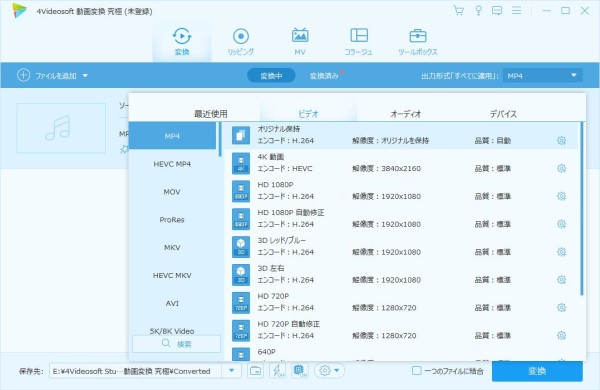
最後、保存先を指定して、インタフェースの右下にある「すべて変換」ボタンをクリックして、MOVからMP4、WMVなどへ変換し始めます。
このMOV変換ソフトは多機能を一本に凝らしていて、使いやすいです。例えば、複数のMOV動画ファイルを一つに結合する動画結合、MOV動画ファイルのサイズを小さくしたりする動画圧縮などことができます。
よくある質問
質問 1.MOVとMP4の違いは何ですか。
答え 1.MP4とMOVのどちらでも動画ファイルフォーマットの一つですが、ファイルサイズが違っていて、MP4よりMOVのほうがデータ容量が大きくなります。また、音質においては、MOVはMP4より高品質の音質を保つことができて、音質劣化がほとんどありません。MOVとMP4の大きな違いは「互換性」です。MOVはAppleによって開発されたため、Apple製品のiPhone、iPad、Macなどとは相性が良いです。MP4は最も普及している動画ファイル形式として、ほとんどのメディアプレーヤーと再生デバイス機器に対応できます。詳しくはMOVとMP4の違いまでご参考ください。
質問 2.MOVが再生できないと、どうすれば良いですか。
答え 2.MOVが再生できないと、お使いのMOV動画プレーヤーの仕様使用、バージョンなどをチェックしてみてください。MOVに対応できなくなる動画プレーヤーなら、ほかのソフトを探してください。また、MOV動画ファイルが破損してしまったりするかどうかを確認してください。良かったら、MOVファイルを再生する方法というガイドをご参考ください。
質問 3.MOV動画ファイルのサイズを小さくすることができますか。
答え 3.MOV動画ファイルは高い品質を持つ一方、ファイルサイズが大きいです。そこで、場合によって、MOVファイルの容量を減らす必要があるかもしれません。そういう場合、上記の4Videosoft 動画変換 究極に内蔵する「動画圧縮」機能でMOVファイルを圧縮してみてください。
質問 4.MOVをMP4に変換する時、その品質が低下しますか。
答え 4.MOVからMP4へ変換するとき、画質や音質の損失が多少あります。よかったら、出力パラメータのビデオビットレート・フレームレート・解像度、オーディオビットレートなどの数値を調整してみてください。
質問 5.Windows Media PlayerでMOV動画が再生できますか。
答え 5.MOVはmacOSとは相性の良い動画ファイルフォーマットで、Windows Media Playerでは再生するのは無理です。でも、対応するコーデックをインストールしたり、MOVをWindows Media Playerで再生可能なWMVなどに変換したりすることで実現できます。
まとめ
以上は、MOV動画ファイルのメリット・デメリット、及びパソコンでMOV動画ファイルを再生・変換する方法のご紹介でした。今後、WindowsパソコンでMOVが再生できなかったりする場合、ご参考ください。
無料ダウンロード
Windows向け
![]() 安全性確認済み
安全性確認済み
無料ダウンロード
macOS向け
![]() 安全性確認済み
安全性確認済み